Ερώτηση
Θέμα: Πώς να διορθώσετε το σφάλμα του παιχνιδιού d3d11.dll στα Windows;
Χαίρετε. Προσπαθούσα να παίξω ένα βιντεοπαιχνίδι από το Steam, αλλά χάλασε μετά από κάποιο χρονικό διάστημα και έλαβα ένα σφάλμα "D3d11.dll δεν βρέθηκε ή λείπει". Οποιαδήποτε πρόταση θα ήταν χρήσιμη.
Λυμένη απάντηση
Τα Windows είναι ένα από τα πιο δημοφιλή λειτουργικά συστήματα. Οι άνθρωποι το λατρεύουν για τη φιλική προς τον χρήστη διεπαφή, τις ικανότητες προσαρμογής, τα ενσωματωμένα προγράμματα αντιμετώπισης προβλημάτων και πολλά άλλα. Ωστόσο, βασίζεται σε χιλιάδες διεργασίες που εκτελούνται στο παρασκήνιο για να διατηρηθεί η ομαλή λειτουργία του. Εάν μία από αυτές τις διεργασίες αποτύχει, οι χρήστες μπορεί να αντιμετωπίσουν σφάλματα, σφάλματα, σφάλματα και καθυστερήσεις.
Λοιπόν, μερικοί άνθρωποι αντιμετώπισαν σφάλματα παιχνιδιού. Οι χρήστες αναφέρουν ότι προσπαθούν να παίξουν παιχνίδια από το Steam όταν διακόπηκαν από ένα μήνυμα "D3d11.dll δεν βρέθηκε ή λείπει". Ένα άτομο είπε ότι ο υπολογιστής του άρχισε να ζεσταίνεται πριν τελικά κολλήσει.
Για να καταλάβετε γιατί μπορεί να συμβαίνει αυτό, θα πρέπει να γνωρίζετε τι είναι ένα DLL (Dynamic-Link Library)[1] είναι. Είναι ένα αρχείο συστήματος που περιέχει κώδικα και δεδομένα που μπορούν να χρησιμοποιηθούν από πολλά προγράμματα ταυτόχρονα. Αυτός είναι ο λόγος για τον οποίο οι χρήστες αναφέρουν ότι αντιμετωπίζουν το ίδιο σφάλμα με πολλά παιχνίδια.
Εάν το D3d11.dll για κάποιο λόγο έχει χαθεί, έχει καταστραφεί ορισμένα προγράμματα ενδέχεται να είναι αδύνατο να χρησιμοποιηθούν. Μερικές φορές οι χρήστες διαγράφουν κατά λάθος αυτά τα αρχεία, επομένως αξίζει να πάτε στον Κάδο Ανακύκλωσης και να ψάξετε να δείτε αν μπορείτε να τα ανακτήσετε εκεί. Εάν αυτό δεν ισχύει για εσάς, έχουμε ετοιμάσει έναν οδηγό 7 βημάτων που μπορεί να σας βοηθήσει να διορθώσετε το σφάλμα του παιχνιδιού d3d11.dll στα Windows.
Η χειροκίνητη αντιμετώπιση προβλημάτων μπορεί να είναι μια χρονοβόρα διαδικασία, επομένως μπορείτε επίσης να δοκιμάσετε να χρησιμοποιήσετε ένα εργαλείο συντήρησης όπως ReimageΠλυντήριο ρούχων Mac X9 που μπορεί να διορθώσει διάφορα σφάλματα συστήματος, BSoD,[2] κατεστραμμένα αρχεία και μητρώο[3] θέματα. Αυτό το εργαλείο επισκευής είναι επίσης πολύ χρήσιμο σε περίπτωση μολύνσεων από κακόβουλο λογισμικό. Θα διορθώσει τα κατεστραμμένα αρχεία και θα καθαρίσει τα cookies και την προσωρινή μνήμη.
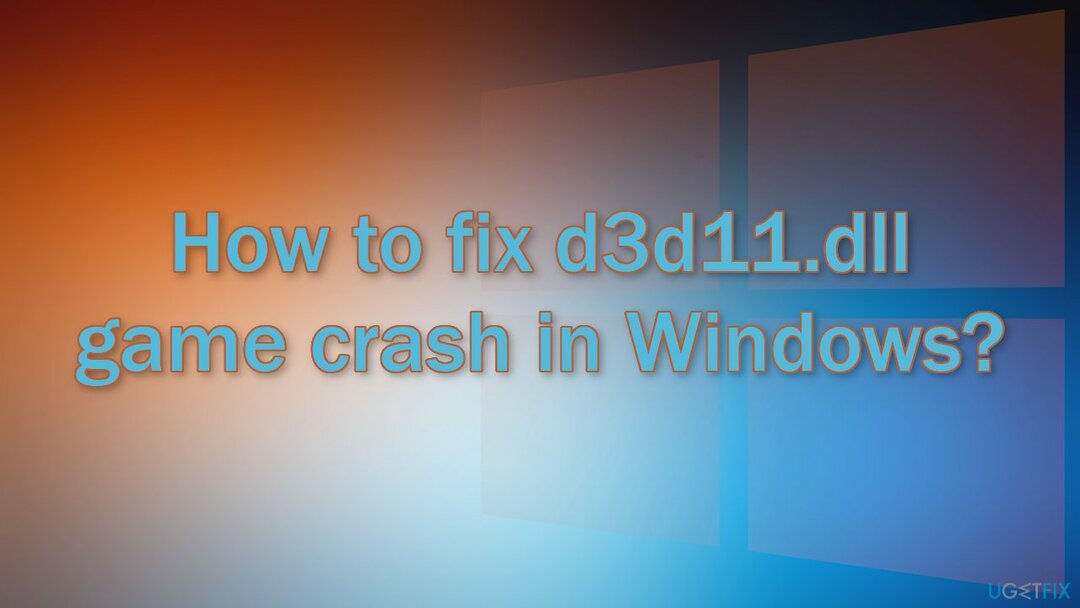
Μέθοδος 1. Εγκαταστήστε τις διαθέσιμες ενημερώσεις
Για να επισκευάσετε το κατεστραμμένο σύστημα, πρέπει να αγοράσετε την έκδοση με άδεια χρήσης Reimage Reimage.
- Κάντε κλικ Ρυθμίσεις από το μενού έναρξης και κάντε κλικ Ενημέρωση & Ασφάλεια
- Επιλέγω Αναβάθμιση των Windows από τον αριστερό πίνακα και κάντε κλικ στο Ελεγχος για ενημερώσεις και στη συνέχεια ο υπολογιστής σας θα ελέγξει, θα κατεβάσει και θα εγκαταστήσει τυχόν ενημερώσεις που βρέθηκαν
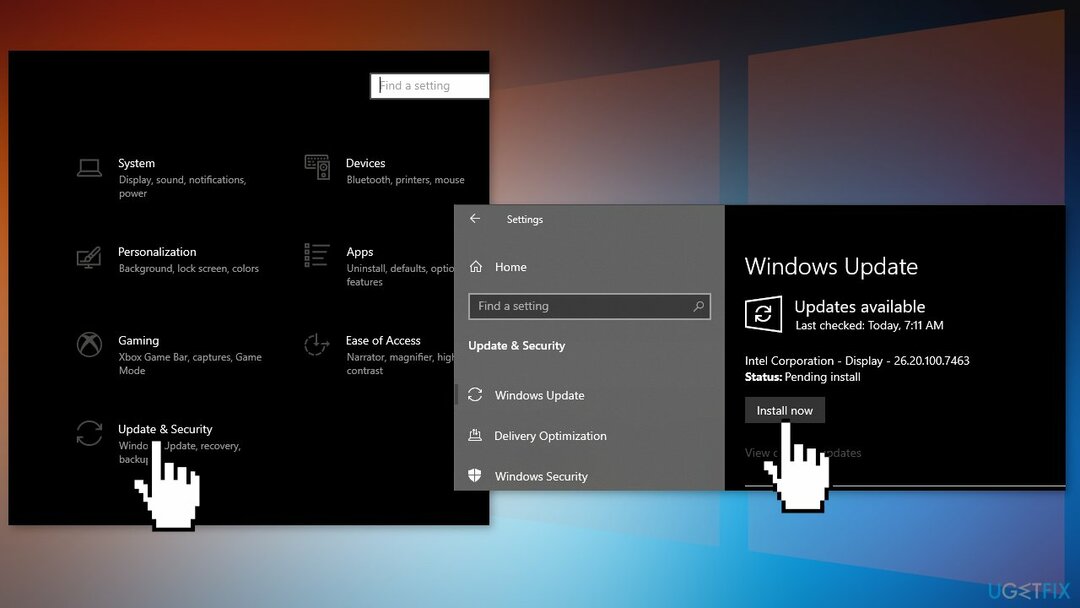
Μέθοδος 2. Διορθώστε κατεστραμμένα αρχεία συστήματος
Για να επισκευάσετε το κατεστραμμένο σύστημα, πρέπει να αγοράσετε την έκδοση με άδεια χρήσης Reimage Reimage.
Χρησιμοποιήστε τις εντολές της γραμμής εντολών για να επιδιορθώσετε την καταστροφή αρχείων συστήματος:
- Ανοιξε Γραμμή εντολών ως διαχειριστής
- Χρησιμοποιήστε την παρακάτω εντολή και πατήστε Εισαγω:
sfc /scannow
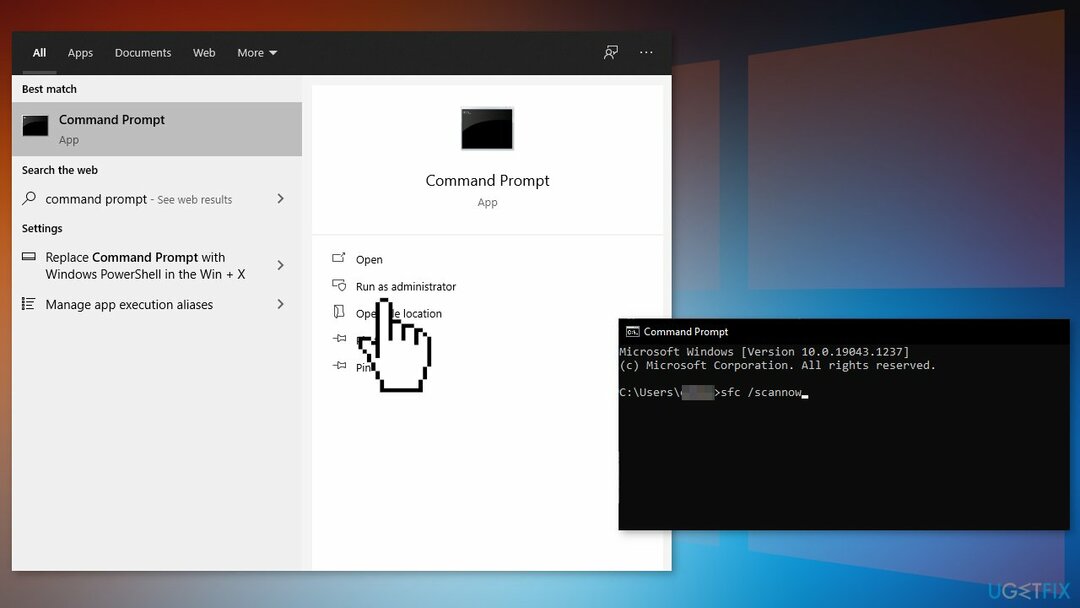
- Επανεκκίνηση το σύστημά σας
- Εάν το SFC επέστρεψε ένα σφάλμα, χρησιμοποιήστε τις ακόλουθες γραμμές εντολών, πατώντας Εισαγω μετά από κάθε:
DISM /Online /Cleanup-Image /CheckHealth
DISM /Online /Cleanup-Image /ScanHealth
DISM /Online /Cleanup-Image /RestoreHealth
Μέθοδος 3. Εγκαταστήστε ξανά το προβληματικό πρόγραμμα
Για να επισκευάσετε το κατεστραμμένο σύστημα, πρέπει να αγοράσετε την έκδοση με άδεια χρήσης Reimage Reimage.
Εάν αντιμετωπίσετε ένα σφάλμα όταν προσπαθείτε να εκκινήσετε ένα συγκεκριμένο πρόγραμμα, καλό είναι να προσπαθήσετε να το εγκαταστήσετε ξανά.
- Παω σε Εφαρμογές και δυνατότητες, βρείτε το πρόγραμμα στη λίστα χρησιμοποιώντας τη γραμμή αναζήτησης
- Κάντε κλικ σε αυτό και επιλέξτε Απεγκατάσταση
- Τώρα εγκαταστήστε το πρόγραμμα με τον ίδιο τρόπο που κάνατε πριν
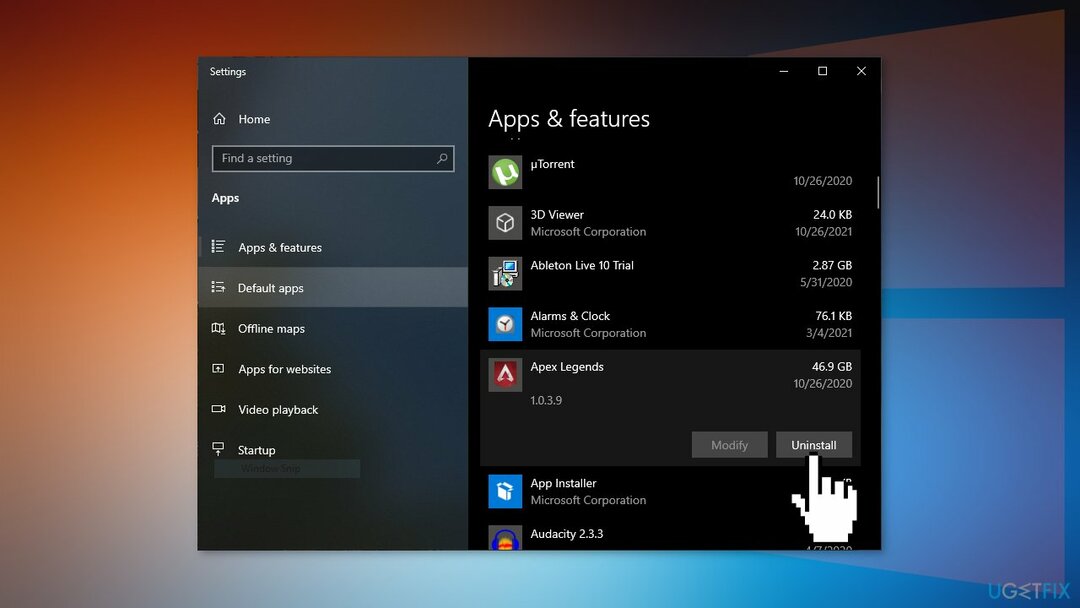
Μέθοδος 4. Ενημερώστε το πρόγραμμα οδήγησης της κάρτας γραφικών
Για να επισκευάσετε το κατεστραμμένο σύστημα, πρέπει να αγοράσετε την έκδοση με άδεια χρήσης Reimage Reimage.
- Κάντε δεξί κλικ Αρχή και βρείτε Διαχειριστή της συσκευής
- Επεκτείνουν Προσαρμογείς οθόνης Ενότητα
- Κάντε δεξί κλικ στην κάρτα γραφικών σας και επιλέξτε Ιδιότητες
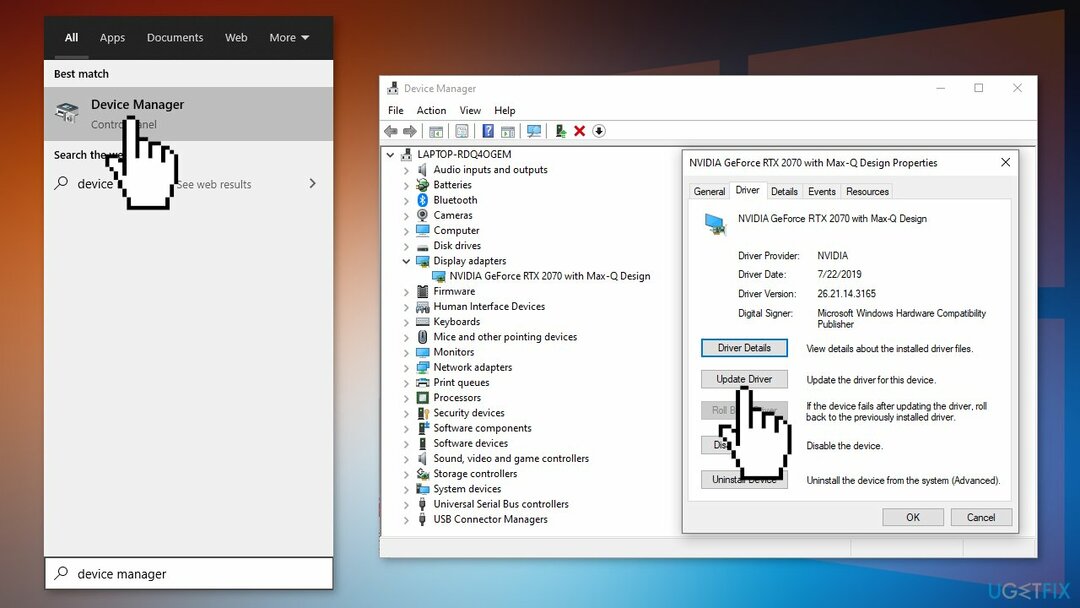
- μεταβείτε στο Οδηγός καρτέλα και κάντε κλικ Εκσυγχρονίζω ή χρησιμοποιήστε ένα αυτόματο πρόγραμμα ενημέρωσης όπως DriverFix που μπορεί να χρησιμοποιηθεί για γρήγορη ενημέρωση και δημιουργία αντιγράφων ασφαλείας όλων των προγραμμάτων οδήγησης χωρίς ταλαιπωρία
- Εάν η ενημέρωση δεν απαλλάχθηκε από το πρόβλημα, μπορείτε να επιλέξετε Roll Back Driver και κάντε κλικ Ναί
- Επανεκκίνηση τον υπολογιστή σας
Μέθοδος 5. Εγκαταστήστε το Microsoft DirectX
Για να επισκευάσετε το κατεστραμμένο σύστημα, πρέπει να αγοράσετε την έκδοση με άδεια χρήσης Reimage Reimage.
- Επισκέψου το Σελίδα λήψης DirectX στον ιστότοπο της Microsoft
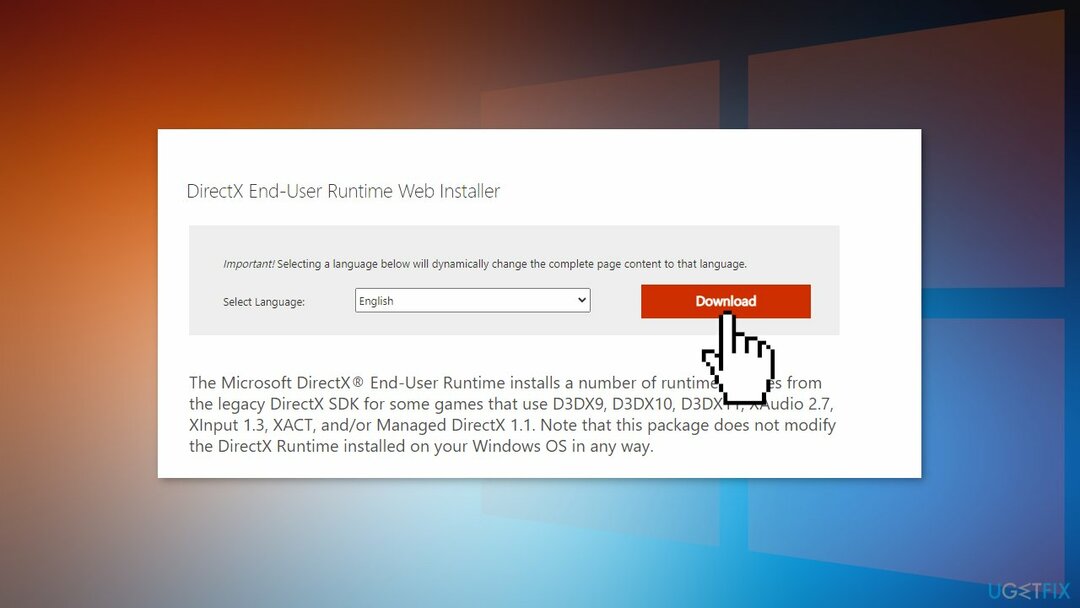
- Επιλέξτε τη γλώσσα που προτιμάτε από το αναπτυσσόμενο πλαίσιο και, στη συνέχεια, επιλέξτε Κατεβάστε για να αποθηκεύσετε το αρχείο εγκατάστασης στον υπολογιστή σας
- Ανοιξε το dxwebsetup.exe αρχείο και ολοκληρώστε την εγκατάσταση του DirectX ακολουθώντας τις οδηγίες
Μέθοδος 6. Χρησιμοποιήστε την Επαναφορά Συστήματος
Για να επισκευάσετε το κατεστραμμένο σύστημα, πρέπει να αγοράσετε την έκδοση με άδεια χρήσης Reimage Reimage.
Η Επαναφορά Συστήματος μπορεί να επαναφέρει το σύστημα σε προηγούμενο σημείο όταν δεν υπήρχε το σφάλμα. Χρησιμοποιήστε αυτό το βοηθητικό πρόγραμμα και επιλέξτε ένα σημείο επαναφοράς πριν αρχίσει να εμφανίζεται το σφάλμα.
- Ψάχνω για Πίνακας Ελέγχου στη γραμμή εργασιών σας
- Αλλάξτε τη λειτουργία προβολής σε Μεγάλα εικονίδια
- Κάντε κλικ στο Ανάκτηση, έπειτα Ανοίξτε την Επαναφορά Συστήματος
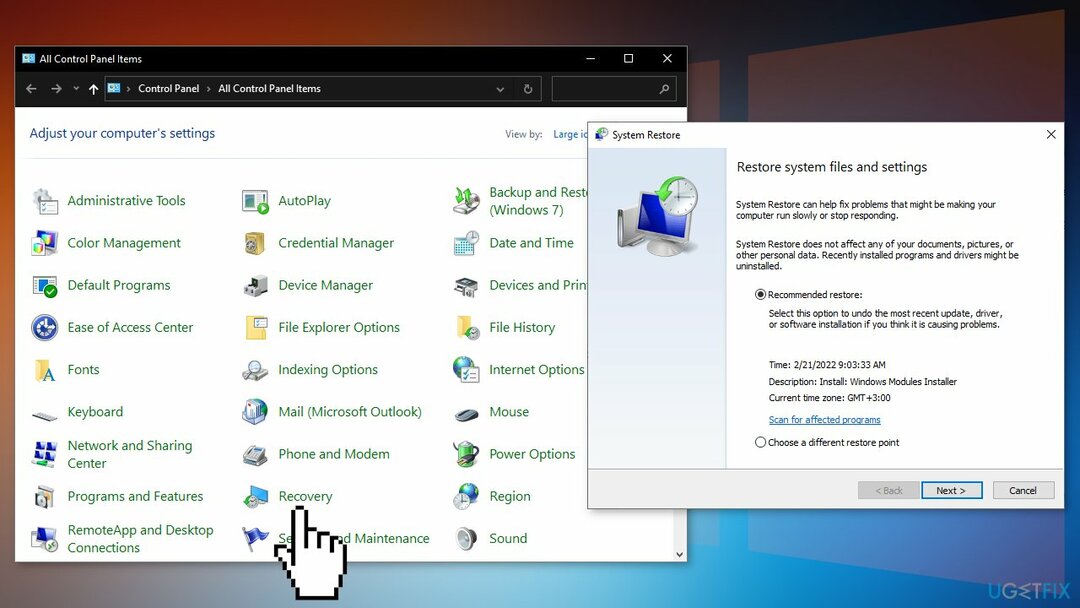
- Εάν σας ζητηθεί, εισαγάγετε τον χρήστη σας Κωδικός πρόσβασης
- Ακολούθησε το στην οθόνη οδηγίες και περιμένετε μέχρι ο οδηγός να ολοκληρώσει την αποκατάσταση
- Επανεκκίνηση ο υπολογιστής σου
Μέθοδος 7. Επισκευή Εγκατάσταση Windows
Για να επισκευάσετε το κατεστραμμένο σύστημα, πρέπει να αγοράσετε την έκδοση με άδεια χρήσης Reimage Reimage.
- Κατεβάστε τα Windows 10 αρχείο ISO
- Τώρα τοποθετήστε το αρχείο ISO
- Κάντε διπλό κλικ στο αρχείο setup.exe για να ξεκινήσετε την επισκευή, εγκαταστήστε από την τοποθετημένη μονάδα δίσκου
- Όταν η εγκατάσταση παρέχει τους Όρους Άδειας Χρήσης, διαβάστε τους και κάντε κλικ Αποδέχομαι
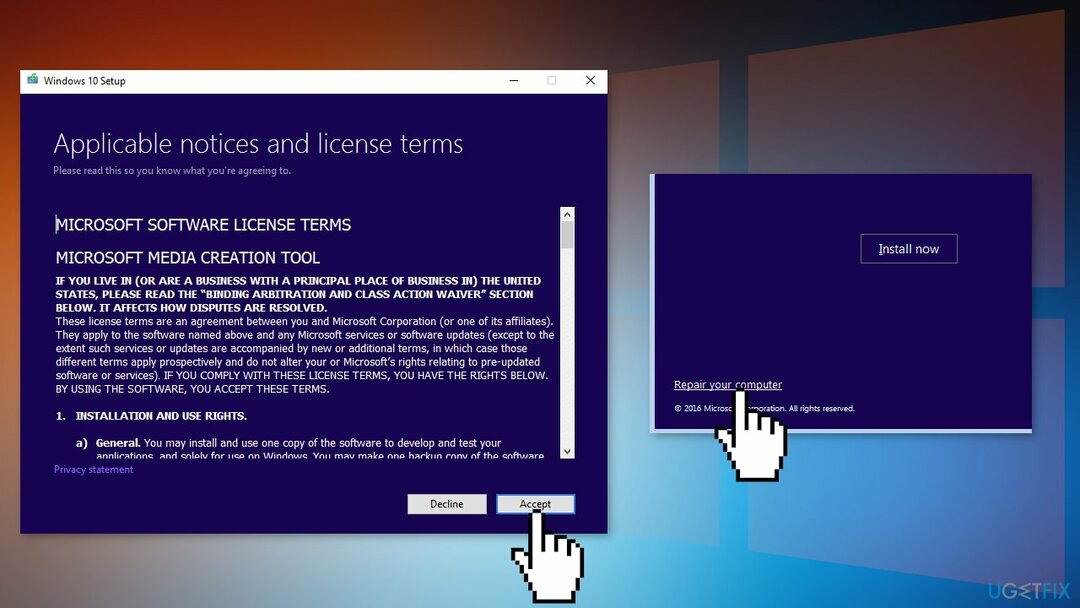
- Τα Windows 10 θα ελέγχουν τώρα για ενημερώσεις και θα εγκαταστήσουν τις διαθέσιμες
- Όταν όλα είναι ρυθμισμένα, κάντε κλικ Εγκαθιστώ
- Όταν ολοκληρωθεί η εγκατάσταση, ακολουθήστε τις οδηγίες που εμφανίζονται στην οθόνη
Επιδιορθώστε τα Σφάλματά σας αυτόματα
Η ομάδα του ugetfix.com προσπαθεί να κάνει το καλύτερο δυνατό για να βοηθήσει τους χρήστες να βρουν τις καλύτερες λύσεις για την εξάλειψη των σφαλμάτων τους. Εάν δεν θέλετε να δυσκολευτείτε με τεχνικές χειροκίνητης επισκευής, χρησιμοποιήστε το αυτόματο λογισμικό. Όλα τα προτεινόμενα προϊόντα έχουν ελεγχθεί και εγκριθεί από τους επαγγελματίες μας. Τα εργαλεία που μπορείτε να χρησιμοποιήσετε για να διορθώσετε το σφάλμα σας παρατίθενται παρακάτω:
Προσφορά
Κάν 'το τώρα!
Λήψη ΔιόρθωσηΕυτυχία
Εγγύηση
Κάν 'το τώρα!
Λήψη ΔιόρθωσηΕυτυχία
Εγγύηση
Εάν δεν καταφέρατε να διορθώσετε το σφάλμα σας χρησιμοποιώντας το Reimage, επικοινωνήστε με την ομάδα υποστήριξής μας για βοήθεια. Παρακαλούμε, ενημερώστε μας όλες τις λεπτομέρειες που πιστεύετε ότι πρέπει να γνωρίζουμε για το πρόβλημά σας.
Αυτή η κατοχυρωμένη με δίπλωμα ευρεσιτεχνίας διαδικασία επισκευής χρησιμοποιεί μια βάση δεδομένων με 25 εκατομμύρια στοιχεία που μπορούν να αντικαταστήσουν οποιοδήποτε κατεστραμμένο ή λείπει αρχείο στον υπολογιστή του χρήστη.
Για να επισκευάσετε το κατεστραμμένο σύστημα, πρέπει να αγοράσετε την έκδοση με άδεια χρήσης Reimage εργαλείο αφαίρεσης κακόβουλου λογισμικού.

Αποκτήστε πρόσβαση σε περιεχόμενο βίντεο με γεωγραφικούς περιορισμούς με ένα VPN
Ιδιωτική πρόσβαση στο Διαδίκτυο είναι ένα VPN που μπορεί να αποτρέψει τον πάροχο υπηρεσιών Διαδικτύου σας, το κυβέρνηση, και τρίτα μέρη από την παρακολούθηση στο διαδίκτυο και σας επιτρέπουν να παραμείνετε εντελώς ανώνυμοι. Το λογισμικό παρέχει αποκλειστικούς διακομιστές για torrenting και streaming, διασφαλίζοντας τη βέλτιστη απόδοση και δεν σας επιβραδύνει. Μπορείτε επίσης να παρακάμψετε γεωγραφικούς περιορισμούς και να προβάλετε υπηρεσίες όπως Netflix, BBC, Disney+ και άλλες δημοφιλείς υπηρεσίες ροής χωρίς περιορισμούς, ανεξάρτητα από το πού βρίσκεστε.
Μην πληρώνετε τους δημιουργούς ransomware – χρησιμοποιήστε εναλλακτικές επιλογές ανάκτησης δεδομένων
Οι επιθέσεις κακόβουλου λογισμικού, ιδιαίτερα το ransomware, είναι μακράν ο μεγαλύτερος κίνδυνος για τις φωτογραφίες, τα βίντεο, τα αρχεία της εργασίας ή του σχολείου σας. Δεδομένου ότι οι εγκληματίες του κυβερνοχώρου χρησιμοποιούν έναν ισχυρό αλγόριθμο κρυπτογράφησης για το κλείδωμα των δεδομένων, δεν μπορεί πλέον να χρησιμοποιηθεί έως ότου πληρωθούν λύτρα σε bitcoin. Αντί να πληρώνετε χάκερ, θα πρέπει πρώτα να προσπαθήσετε να χρησιμοποιήσετε εναλλακτική ανάκτηση μεθόδους που θα μπορούσαν να σας βοηθήσουν να ανακτήσετε τουλάχιστον ένα μέρος των χαμένων δεδομένων. Διαφορετικά, μπορεί να χάσετε και τα χρήματά σας, μαζί με τα αρχεία. Ένα από τα καλύτερα εργαλεία που θα μπορούσε να επαναφέρει τουλάχιστον μερικά από τα κρυπτογραφημένα αρχεία – Data Recovery Pro.